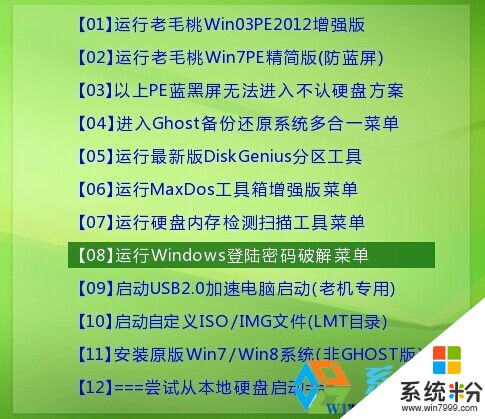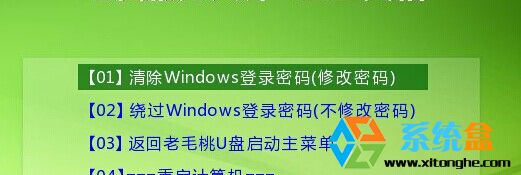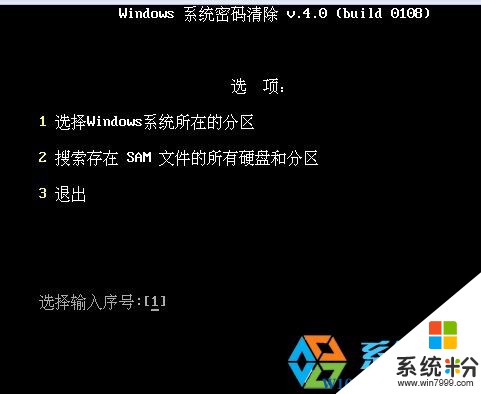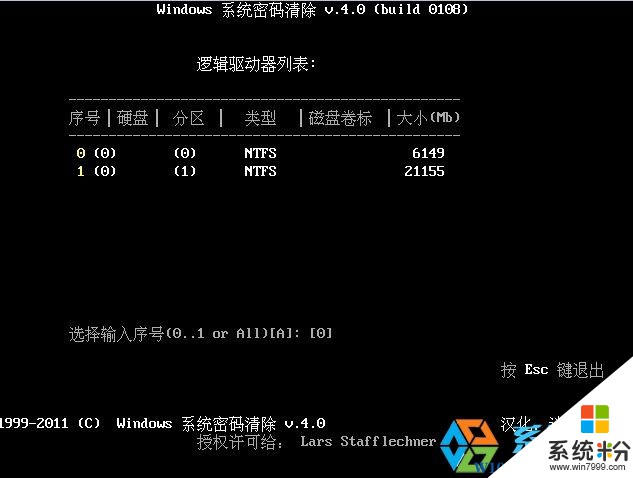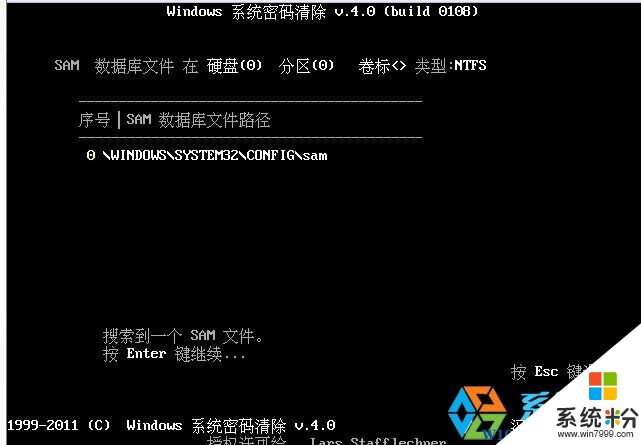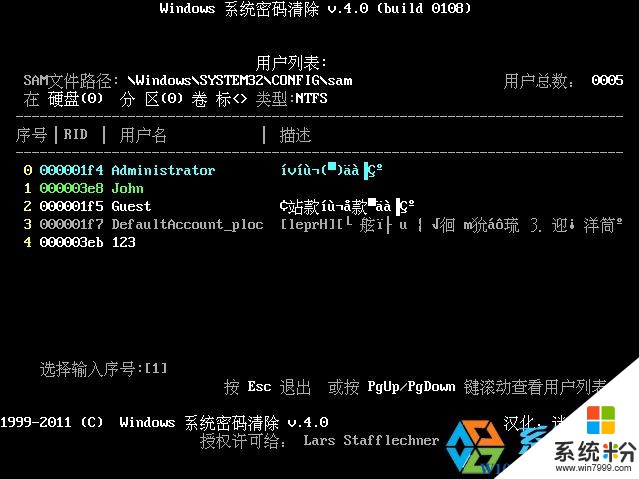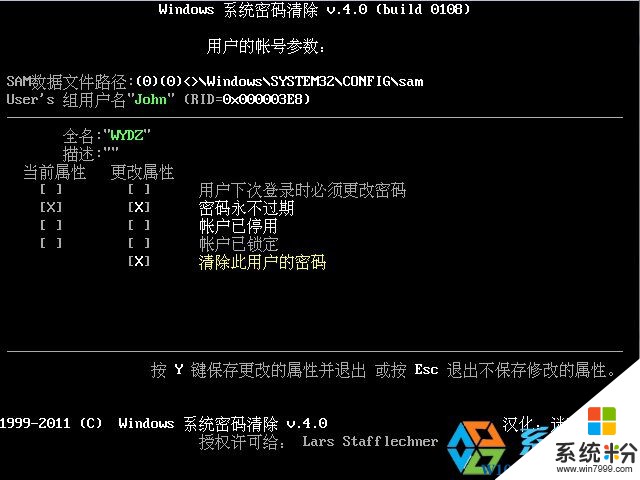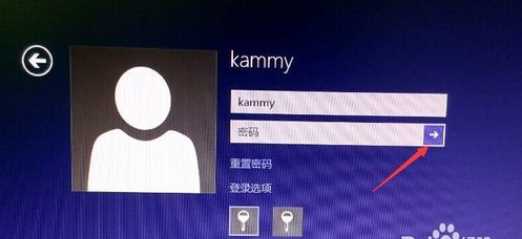在Win10係統中登錄帳戶分為本地帳戶和微軟帳戶,而很多用戶有時會遇到密碼忘記的情況,那麼如何清除登錄密碼呢?
對於微軟帳戶來說,你隻要到微軟官方網頁進行重置密碼就可以了。而本地帳戶我們則可以通過一些工具來破解,使用U盤啟動盤中的Windows密碼清除工具是比較好的方法,下麵一起來看看如何操作哦。
1、開機設置啟動U盤啟動,進入啟動菜單,如下圖:(還沒有U盤啟動盤的朋友可以先做一個,常見的有老毛桃,電腦店等)
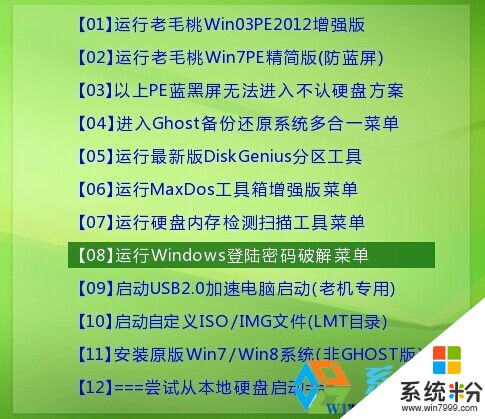
2、選中運行windows登錄密碼破解菜單,並選擇清除windows密碼,然後確定;
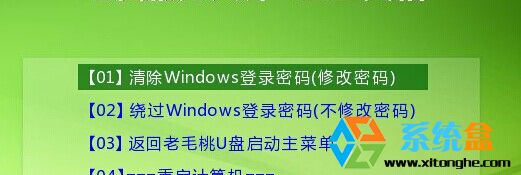
www.win7999.com Win10下載
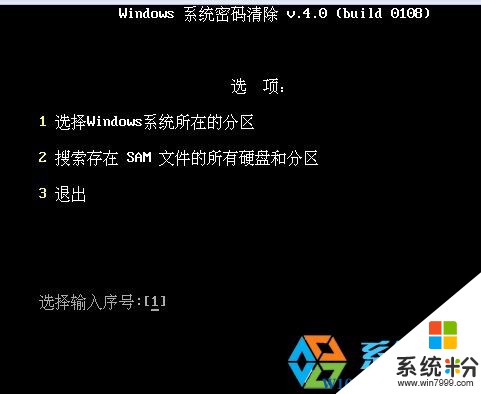
3、如上圖,我們選擇係統所在分區“1”,當然你不知道的情況下亦可使用搜索;
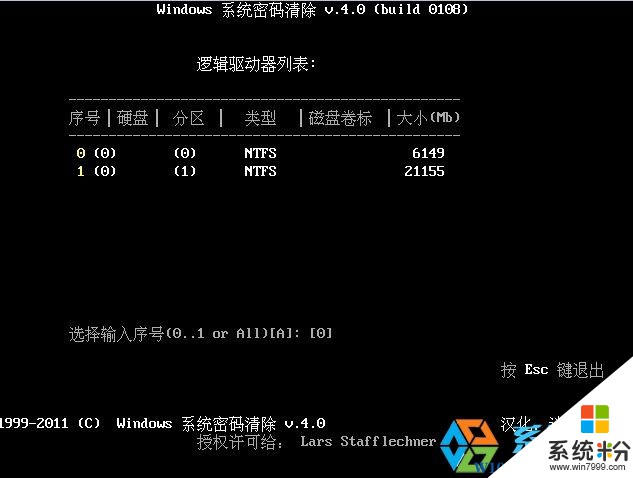
4、我們選擇係統所在分區,一般為【0】分區,並確定,工具會自動搜索sam文件,結果如下;
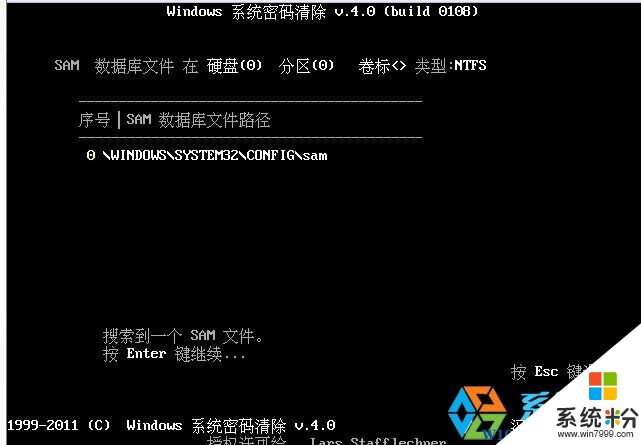
5、我們按屏幕說明按確定, 工具會列出所有帳戶,一般來說我們設定的都是administrator帳戶,不過今天小編要清除的是WYDZ(顯示jion 是因為小編變更過帳戶名) 這個帳戶的登錄密碼,輸入序號1後回車。
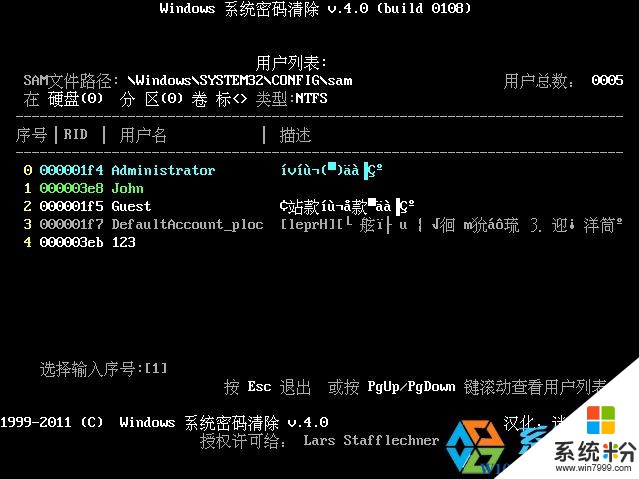
6、接下來都是默認的,清除windows密碼,我們按Y鍵即可;
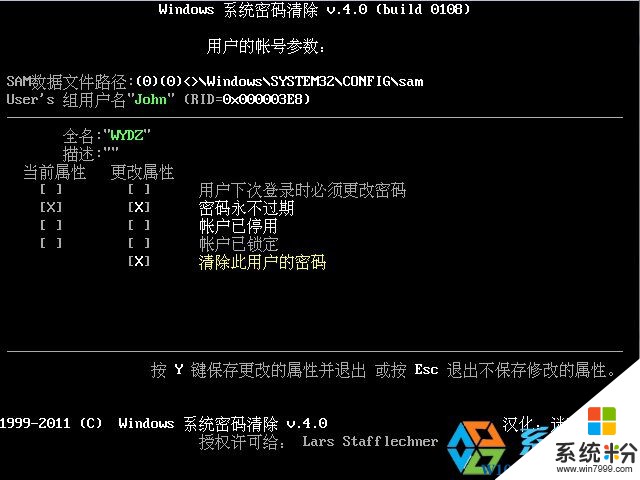
7、最後重啟計算機,此時我們發現已經不需要登錄密碼就可以登錄了,需要密碼保護的朋友就自己重新設置一個就可以了。
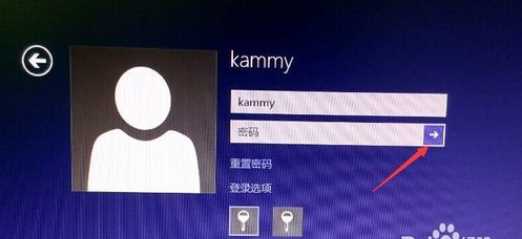
以上就是小編分享的忘記本地由帳戶密碼後的清除方法,除此之外還有很多方法可以用。